Cara menghubungkan Apple AirPods ke PC Windows 10
2 menit Baca
Ditampilkan di
Baca halaman pengungkapan kami untuk mengetahui bagaimana Anda dapat membantu MSPoweruser mempertahankan tim editorial Baca lebih lanjut

Apple meluncurkan AirPods kembali pada tahun 2016 dan earbud Bluetooth dengan cepat menjadi salah satu aksesori yang paling diinginkan di pasar. Tahun lalu, memperbarui AirPods serta mengumumkan AirPods Pro model dengan fitur yang lebih baik dan Peredam Kebisingan Aktif.
Sementara Apple AirPods untuk ekosistem Apple, earbud juga berfungsi dengan Windows. Anda dapat mengikuti panduan kami di bawah ini untuk memasangkan Apple AirPods dengan mesin Windows 10.
Untuk menghubungkan Apple AirPods, Anda harus memasukkannya ke mode berpasangan agar Windows 10 dapat mencarinya. Untuk memasukkan AirPods ke mode berpasangan, Anda harus mengikuti langkah-langkah di bawah ini:
- Pastikan AirPods Anda ada di dalam casing dan buka penutupnya
- Tekan dan tahan tombol di bagian belakang casing hingga LED status di antara AirPod Anda mulai menyala putih
- Sekarang lepaskan tombol dan ikuti langkah-langkah di atas untuk mencari AirPods di Windows 10
Untuk Memasangkan Apple AirPods Anda dengan PC, di PC Anda, Anda harus mengikuti langkah-langkah di bawah ini:
- Buka Start Menu dan klik "Pengaturan"
- Arahkan ke Perangkat> Bluetooth dan perangkat lain> Tambahkan Bluetooth atau perangkat lain> Bluetooth
Windows 10 sekarang akan mencari perangkat Bluetooth yang tersedia dan menampilkan daftar perangkat yang berada dalam jangkauan dan tersedia untuk dipasangkan. Pilih AirPods Anda dari daftar dan Windows 10 akan memulai proses pemasangan. Diperlukan waktu sekitar 20 detik bagi Windows untuk menyiapkan perangkat, setelah itu AirPods akan siap digunakan.
Windows 10 biasanya menghubungkan kembali perangkat Bluetooth secara otomatis selama berada dalam jangkauan dan Bluetooth pada perangkat dan Windows 10 dihidupkan. Namun, jika AirPods Anda tidak terhubung secara otomatis karena beberapa alasan, Anda dapat kembali ke Pengaturan>Perangkat>Bluetooth dan perangkat lain dan mencari Apple AirPods di bawah subbagian Audio. Sekarang klik Apple AirPods dan kemudian klik 'Connect' untuk menyambungkannya kembali. Bahkan lebih cepat adalah dengan menekan Tombol Windows + K, yang akan membawa Anda ke panel Connect dan memungkinkan Anda untuk terhubung kembali hanya dengan 1 klik.
Proses menghubungkan/menghubungkan kembali perangkat audio sama pada Windows 10 sehingga Anda dapat mengikuti langkah-langkah yang disebutkan di atas ke perangkat audio Bluetooth dari perusahaan seperti Samsung, JBL, Jabra, Bose, dan bahkan Surface Headphone.



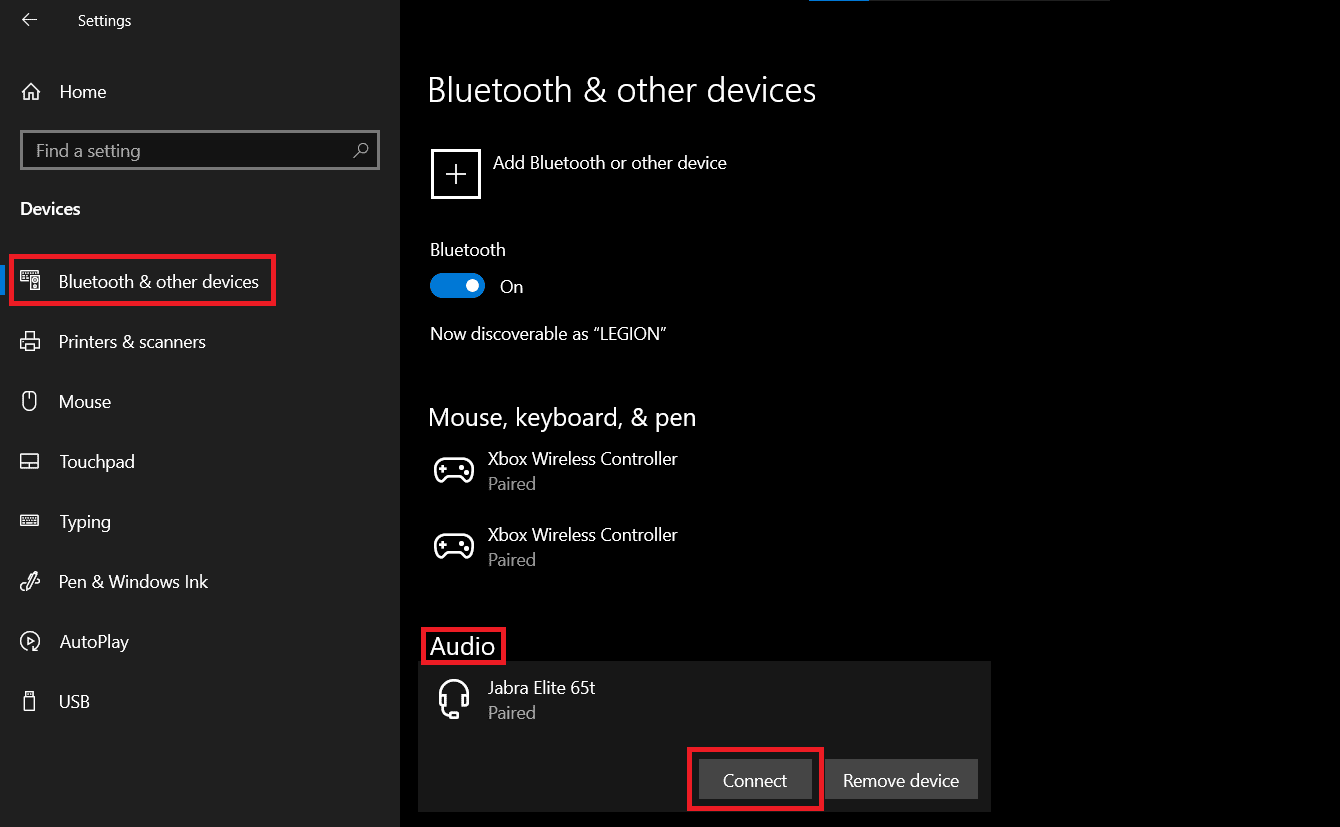








forum pengguna
Pesan 0